Az MP4-nek kell lennie a leggyakrabban használt videoformátumnak, amely a PlayStation Portable, a YouTube és a Facebook számára használható. Mi a teendő, ha zenét akar hallgatni az eszközökön vagy a webhelyeken? Ami az esetet illeti, akkor az MP3 fájlt MP4-re kell konvertálnia. A cikk számos módszert mutat be az MP3 MP4 konvertálására.
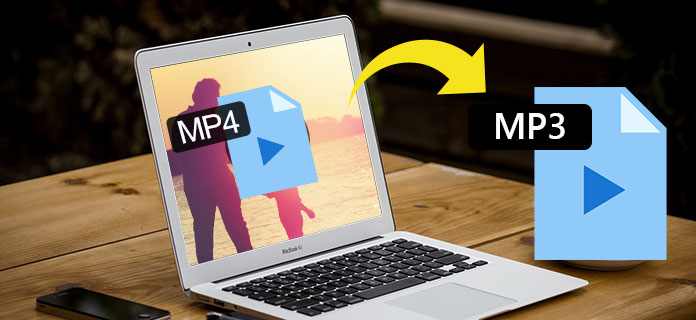
MP3 az MP4-hoz
Ha MP3 zenét MP4-re kell konvertálnia, előbb tudnia kell a különbségeket a két formátum között. A legfontosabb különbség az MP3 és az MP4 között az, hogy az MP3 audio formátum, az MP4 pedig egy multimédiás tároló, amely audio, video, szöveget és képet tartalmaz. Van-e más különbség az MP3 konvertálása MP4-re?
| Fájlkiterjesztés | MP4 | MP3 |
|---|---|---|
| kialakított | Videó, hang, szöveg és kép | Csak audio |
| Kompatibilitás | iPhone, Android telefon, Windows, Mac és az eszközök többsége | Az MP3 és egyéb zenelejátszók támogatják az MP3 formátumot |
| MIME típus | video / mp4, audio / MP4, alkalmazás / MP4 | Audio / mpeg |
| Meghosszabbítva | Apple QuickTime: MOV | MP2 |
| Megjelent adatok | 2003 | 1994 |
| Standard | ISO / IEC 14496-14 | ISO / IEC 11172-3 ISO / IEC 13818-3 |
| Fejlesztette | ISO | Az európai mérnökök egy csoportja, amely a Philips, a CCETT tulajdonába tartozik |
Az MP3 és az MP4 közötti különbségek mellett a két formátumnak van némi hasonlósága is. Mind az MP3, mind az MP4 veszteséges vagy tömörített formátumú. Ez az oka annak, hogy a két formátum a legszélesebb körben használt formátum. Az MP3 MP4-re konvertálásakor kibővítheti az audio formátum kompatibilitását.
Aiseesoft Video Converter Ultimate egy sokoldalú MP3-MP4 video konverter. Az online letöltés támogatása mellett a különféle audio és video formátumok átalakítását is támogatja. A szoftver felülete nagyon barátságos és hatékony. Konverziós sebessége nagyon gyors, a videó minősége pedig nagyon magas. Tehát felhasználhatja a programot az MP3 MP4 konvertálására.
Az Aiseesoft Video Converter Ultimate főbb jellemzői
1 lépés Töltse le az MP3 MP4 konvertert
Töltse le az Aiseesoft Video Converter Ultimate szoftvert a hivatalos webhelyről. Ezután telepítse a programot a Windows vagy Mac rendszerre. Ezután elindíthatja a számítógépen a videofájlok konvertálására vagy letöltésére szolgáló programot.
2 lépés MP3 fájlok hozzáadása a programhoz
A program megnyitása után rákattinthat a "Fájl hozzáadása" gombra az MP3 fájl hozzáadásához a számítógépről. Természetesen több MP3 zenefájlt is egyszerűen áthúzhat a programba.
3 lépés Válassza ki az MP4-ot kimeneti formátumként
Válassza az MP4-et kimeneti formátumként a "Profil" kategóriából. Ha MP3-fájlt MP4-re kell konvertálnia egy adott eszköznél, akkor kiválaszthatja az eszköz típusát az MP3 optimális kimeneti formátumba történő átkódolásához.
4 lépés Az MP3 átalakítása MP4-ba
Ezen a felületen beállíthatja a videó hatásait, például a telítettséget, az árnyalatot és a hangerőt, és hozzáadhat vízjeleket. Ezután rákattinthat a „Konvertálás” gombra az MP3 MP4 formátumba konvertálásához.
Miután konvertálta az MP3 fájlt MP4-re, az audio formátumot több eszközön is lejátszhatja. Sőt, az optimális formátumú presetek is kiválaszthatók. Ami az esetet illeti, az MP3 zenét a legtöbb eszközön mindig könnyedén élvezheti.

Online Video Converter egy online átalakító eszköz, amelyet MP3 MP4 MP3 konvertálására használnak. Könnyen kezelhető, nagyon gyors és teljesen ingyenes. Ezen kívül kompatibilis az összes böngészővel, és regisztrációt nem igényel. Ennél is fontosabb, hogy nincs szüksége a regisztrációra. Használhatja MP4 formátum azonnali konvertálására MPXNUMX formátumba.
https://www.onlinevideoconverter.com/
1 lépés Hozzáférés az online video konverterhez
Csak írja be az online video konverter URL-jét, amely az egyik legnépszerűbb ingyenes konvertáló eszköz, ideértve az MP3 formátum konvertálását MP4 formátumba.
2 lépés Adjon hozzá MP3 formátumot a konverterhez
Válassza ki a konvertálni kívánt MP3 fájlt egy helyi fájlból, felhőfájlból, vagy akár hozzá kell adnia az audio formátum URL-jét az online audio konverterhez a "CONVERT A VIDEO LINK / URL", "CONVERT A VIDEO OR AUDIO FILE" and " Töltsd le a böngésző kiterjesztését ".
3 lépés Válassza ki a kimenetet MP4-ként
A legördülő menüből válassza az MP4 formátumot a Video Formats közül. És akkor meg tudja könnyedén konvertálni az MP3 MP4 formátumra. Kattintson a "További beállítások" elemre a konverziós beállítások, például a videó méretének, felbontásának, áttekinthetőségének és így tovább testreszabásához.
4 lépés Az MP3 átalakítása MP4-ba
Kattintson a "Start" gombra az MP3 konvertálásához MP4-re. Néhány másodpercig tart, amíg videoformátumot kap az eszközödhöz. A konvertálási folyamat befejezése után letöltheti a konvertált fájlt számítógépére vagy más eszközre.

Ha zenét szeretne élvezni MP4-kompatibilis eszközökön vagy webhelyeken, konvertálnia kell az MP3-t MP4-re. A cikk számos módszert kínál az MP3 MP4 vagy MP4 kompatibilis eszközökre való egyszerű átkódolására. A cikk elolvasása után kipróbálhatja a fenti megoldást, hogy bármilyen eszközön élvezze a zenét.